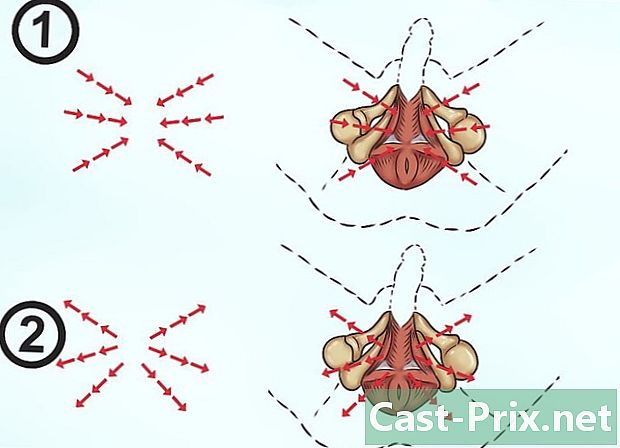Како избрисати групни цхат на Фацебоок Мессенгеру
Аутор:
Randy Alexander
Датум Стварања:
26 Април 2021
Ажурирати Датум:
1 Јули 2024

Садржај
- фазе
- 1. део Уклоните групно ћаскање на Фацебоок Мессенгеру са иПхоне или иПад
- Део 2 Уклоните групно ћаскање на Фацебоок Мессенгер-у са Андроидом
- Део 3 Избришите групни разговор са веб верзијом Фацебоок Мессенгера
Из неког или другог разлога, можда желите да обришете групни цхат на Фацебоок Мессенгеру, али не знате како то да урадите. Откријте неколико веома једноставних савета како да стигнете тамо, било да користите смартфон или десктоп верзију апликације.
фазе
1. део Уклоните групно ћаскање на Фацебоок Мессенгеру са иПхоне или иПад
- Додирните икону апликације Фацебоок Мессенгер. Радећи то, отворићете га. Амблем апликације изгледа као плави облачић око белог блица.
- Ако се још нисте пријавили, учините то уносом адресе е-поште (или броја телефона) и Фацебоок лозинке. Затим притисните лог ин.
-

Притисните икону добродошао. Изгледа као мала кућа и налази се у доњем левом делу екрана.- Ако се апликација отвори у разговору, притисните дугме ← да се вратите на почетни екран.
-

Тапните Групе. Наћи ћете ово дугме испод траке за претрагу у горњем десном углу екрана. На тај начин ће се опозвати листа свих дискусија у вашим групама. -

Тапните групу коју желите да избришете. Тиме ће се разговори које сте водили у групи појавити на целом екрану. -

Тапните на име групе. Пронаћи ћете га на врху расправе. Притисните и страницу група соуврира. -

Померите се према доле и тапните на члана групе. На страници групанаћи ћете листу свих чланова групе. Додирните име члана да бисте видели неке опције. -

Тапните Избриши из групе. Видећете ову опцију црвене боје при дну екрана. Морате да потврдите радњу у прозору који ће се појавити. -

Притисните Делете за потврду. Корисник ће бити уклоњен из групног разговора. -

Избришите све остале учеснике. Требали бисте бити једини преостали члан пре него што избришете групу.- Ако напустите групу без брисања свих осталих чланова, расправе ће се наставити без вас.
-

Притисните Напусти групу. Ову опцију ћете наћи у црвеној боји на дну странице група. Морате да потврдите своју акцију у скочном прозору. -

Притисните Делете за потврду. На овај начин ће се групни разговор аутоматски обрисати са листе разговора.- Историја разговора се чува у мапи Архивиране дискусије. Можете да му приступите са веб верзије Мессенгер-а.
Део 2 Уклоните групно ћаскање на Фацебоок Мессенгер-у са Андроидом
-

Додирните икону апликације Фацебоок Мессенгер. Радећи то, отворићете га. Амблем апликације изгледа као плави облачић око белог блица. Можете га пронаћи на плочи са апликацијама.- Ако се још нисте пријавили, учините то уносом адресе е-поште (или броја телефона) и Фацебоок лозинке. Затим притисните лог ин .
-

Притисните икону добродошао. Изгледа као мала кућа и налази се у доњем левом делу екрана.- Ако се апликација отвори у разговору, притисните дугме ← да се вратите на почетни екран.
-

Тапните Групе. Наћи ћете ово дугме испод траке за претрагу у горњем десном углу екрана. На тај начин ће се опозвати листа свих дискусија у вашим групама. -

Тапните групу коју желите да избришете. Тиме ће се разговори које сте водили у групи појавити на целом екрану. -

Притисните икону Информације о. Изгледа као ја унутар круга и налази се у горњем десном углу странице за разговор. Притиском на њега отвориће се страница Детаљи групе. -

Притисните дугме са три вертикалне тачке. Ово дугме је поред броја члана групе који желите да избришете. Притиском на њега појавиће се падајући мени. -

У падајућем менију додирните Избриши из групе. Корисник ће бити уклоњен из групног разговора. -

Избришите све остале учеснике. Требали бисте бити једини преостали члан пре него што избришете групу.- Ако напустите групу без брисања свих осталих чланова, расправе ће се наставити без вас.
-

Притисните дугме са три вертикалне тачке. Ово је онај у горњем десном делу странице Детаљи групе. Појавиће се падајући мени са неким опцијама. -

Додирните Излазак из падајућег менија. Разговор ће бити аутоматски избрисан са листе разговора.- Историја разговора се чува у мапи Архивиране дискусије. Можете да му приступите са веб верзије Мессенгер-а.
Део 3 Избришите групни разговор са веб верзијом Фацебоок Мессенгера
-

Отворите апликацију Мессенгер у прегледачу. Унесите ввв.мессенгер.цом у адресну траку прегледача, а затим притисните тастер улазак тастатура.- Ако се још нисте пријавили, унесите своју адресу е-поште (или телефонски број) и лозинку. Затим притисните лог ин.
-

Кликните на групу у левом окну. У левом делу прозора прегледача ћете видети листу свих група и разговора. Пронађите групу коју желите да избришете и кликните на њу.- Такође имате прилику да користите бар Претражите на Мессенгеру у горњем левом делу ако се сећате садржаја разговора, имена једног од чланова или групе.
-

Кликните на икону Информације о. Изгледа као ја унутар круга и налази се у горњем десном углу странице за разговор. Запамтите да ова икона може изгледати као а ја бела у плавом кругу или на а ја плава у белом кругу. Морате притиснути други изглед да бисте приказали први и тако отворили детаље о групи с десне стране екрана. Ако је већ под првом појавом, прескочите овај корак и наставите. -

Кликните на дугме које изгледа као три хоризонталне тачке. Видјећете ово дугме поред имена сваког члана групе и оно ће се појавити када помакнете курсор миша преко једног од чланова групе. Кликом на њега отвориће се падајући мени. -

Кликните на Уклони из групе у падајућем менију. Морате да потврдите радњу у прозору који ће се отворити. -

За потврду кликните на Уклони. Ово је црвено дугме које се налази у доњем десном углу прозора. Радећи то, избрисаћете га из групе. -

Избришите све остале учеснике у групи. Требали бисте бити последњи преостали учесник пре него што избришете групу.- Ако напустите групу без брисања свих осталих чланова, расправе ће се наставити без вас.
-

Кликните на икону зупчаника на десној табли. Наћи ћете га испод дугмета са информацијама у горњем десном углу екрана. Падајући мени ће се појавити са групним опцијама. -

Кликните на Делете у падајућем менију. Морате да потврдите радњу у прозору који ће се отворити. -

За потврду кликните на Делете. Ово је црвено дугме које се налази у доњем десном углу прозора. Ова опција ће трајно избрисати групну дискусију са листе разговора и историје разговора.

- Морате бити администратор групе да бисте могли да обришете остале чланове разговора. Увек имате могућност да напустите групу и избаците је из расправе без избацивања свих, али разговор ће се наставити без вас.